Upravujte soubory M4A na Windows PC, Mac a iPhone bez námahy
M4A je přípona souboru používaná jako výchozí formát pro stahování skladeb z iTunes Store společnosti Apple. Tento formát navíc zabírá méně místa, ale zachovává vyšší kvalitu zvuku. Navzdory těmto výhodám má mnoho jednotlivců potíže s úpravou tohoto formátu souboru kvůli jeho špatné kompatibilitě. Proto tento příspěvek představí rychlé způsoby upravovat soubory M4A na Windows, Mac a iPhone.


Část 1. Jak upravit M4A na Windows a Mac
První nástroj, který je k dispozici pro uživatele Windows i Mac, je Video Converter Vidmore. To se často používá pro převod audio a video souborů. Poskytuje také skvělé a užitečné funkce kromě své schopnosti převodu. Aplikace je pravděpodobně užitečná pro řezání, rozdělování a slučování souborů. Nemluvě o tom, že vám poskytuje přístup k různým metodám rozdělování zvukových souborů.
S ním budete moci automaticky rozdělit stopu na samostatné stopy pomocí funkce Fast Split. K dispozici je také hudební grabber, který můžete využít k pohodlnému výběru počátečního a koncového bodu zvuku, který se pokoušíte přepracovat. Chcete-li nyní získat širší znalosti o tom, jak pomocí tohoto nástroje upravovat soubory M4A, podívejte se na kroky níže.
Krok 1. Nainstalujte M4A Editor
První věc, kterou musíte udělat, je získat software kliknutím na některý z Stažení zdarma tlačítka vespod. Po stažení otevřete příponu souboru a nainstalujte aplikaci podle nastavení na obrazovce. Poté spusťte aplikaci v počítači.
Krok 2. Načtěte soubor M4A
V hlavním rozhraní aplikace uvidíte Plus tlačítko podepsat, které je určeno pro nahrávání souborů z vašeho pevného disku. Klikněte na něj a vyberte soubor M4A, který chcete upravit. Volitelně můžete nahrát soubory přetažením souboru do rozhraní programu.

Krok 3. Upravte klip M4A
Na další krok klikněte na Střih tlačítko pro vstup do rozhraní pro úpravu hudby. Odtud klikněte na Rychlé rozdělení tlačítko v levé části spodní části rozhraní. Měli byste vidět dialogové okno, kde zadáte počet řezů nebo dobu trvání. Jednoduše si vyberte metodu, která vám vyhovuje. Pak stiskněte Rozdělit tlačítko pro potvrzení změn. Mimochodem, v pravé části jsou uchopovače hudby, které můžete použít k výběru části zvuku, kterou chcete zachovat. Jakmile budete spokojeni, zaškrtněte Uložit pro návrat na kartu Převodník.
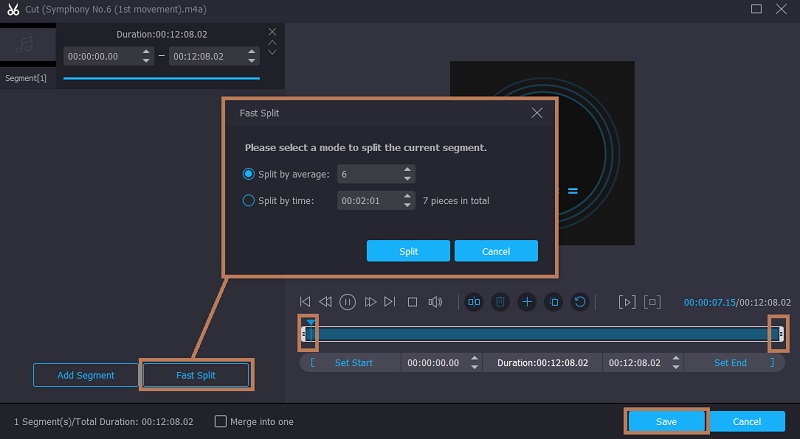
Krok 4. Uložte upravený soubor M4A
Po dokončení úprav souboru M4A je dalším krokem uložení provedených změn. Předtím vyberte formát zvuku nebo ponechte jeho původní formát výběrem stejného formátu z Profil Jídelní lístek. Pokud jste připraveni, klikněte na Převést vše tlačítko pro zahájení vykreslování souboru.
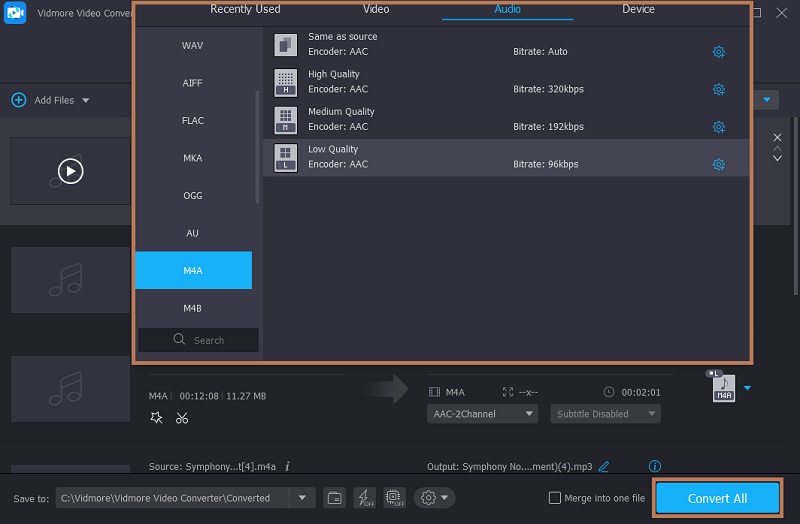
Část 2. Jak editovat M4A online
Bear Audio Tool je webová aplikace, která podporuje téměř všechny typy zvukových formátů. To znamená, že můžete stříhat, kombinovat skladby, aplikovat efekty, upravovat vlastnosti skladeb a další, aniž byste do počítače cokoli instalovali. Na tomto programu je tak dobré, že je založen na HTML 5. Proto není nutné nahrávat soubory na server. Můžete importovat ze svého místního disku a upravit vlastnosti oříznutím tichých částí zvuku. Z knihovny si můžete vybrat také mnoho zvukových efektů, aby byl váš zvukový soubor přitažlivý. Nebo použijte roztmívání a roztmívání pro profesionální zvukový soubor. Nicméně zde je návod, jak můžete upravovat soubory M4A online.
Krok 1. Přejděte na oficiální webovou stránku Bear Audio Tool zadáním jejího názvu na webovou adresu vašeho prohlížeče.
Krok 2. Když se dostanete na stránku, klikněte na otevřeno tlačítko pro nahrání souboru M4A nebo přetažením mediálního souboru. Poté by měl zobrazit spektrální pohled na zvuk.
Krok 3. Označte část, kterou chcete vystřihnout, a odkazujte na uvedenou dobu trvání, poté stiskněte tlačítko Vyjmout pro oříznutí zvukového souboru. Můžete také použít další úpravy, jako je ztlumení, vysoké tóny atd.
Krok 4. Až budete spokojeni, klikněte na Uložit tlačítko v levé dolní části pro potvrzení provedených změn.

Část 3. Jak upravit M4A na iPhone
Můžete se také naučit, jak upravovat soubory M4A na iPhone pomocí iMovie. Toto je skvělá aplikace pro iOS, která má základní možnosti úpravy zvuku a videa, které můžete použít. Kromě úpravy zvuku na pozadí z videa můžete přidat samostatný zvukový klip, který chcete upravit. Na výběr a vložení je celá řada skladeb a hudby. Zde můžete také upravit hlasitost a zvýšit ji na neuvěřitelných 500%. Chcete-li zjistit, jak to funguje, podívejte se na kroky níže.
Krok 1. Stáhněte si iMovie na svůj iPhone nebo iPad a otevřete mobilní aplikaci.
Krok 2. Chcete-li načíst soubor, klepněte na Vytvořit projekt tlačítko a vyberte Film. Z výběru vyberte mediální soubor, který chcete upravit.
Krok 3. Nyní pro přidání souboru M4A klepněte na Plus ikona a vyberte Moje hudba. Poté vyberte soubory M4A a načtěte je do programu.
Krok 4. Klepněte na zvukový řádek na časové ose a zobrazí se možnosti zvuku, kde můžete upravit hlasitost, rychlost nebo rozdělení. Jakmile budete hotovi, stiskněte Hotovo tlačítko v levém horním rohu pro uložení souboru.
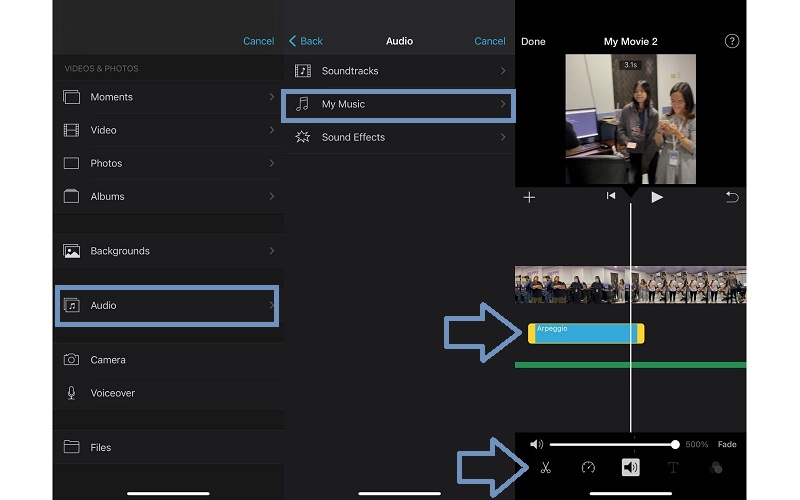
Část 4. Nejčastější dotazy k úpravě M4A
Jak mohu upravit M4A v Audacity?
Audacity se věnuje úpravám zvukových souborů pro téměř všechny operační systémy. Jednoduše přidejte soubor M4A do programu a upravte soubor. Neumožňuje vám však přímo nahrávat soubory M4A, které potřebujete k integraci FFmpeg pro širokou škálu akceptace zvukových formátů.
Jak upravit M4A na Macu?
Jak již bylo zmíněno, Vidmore Video Converter je kompatibilní s Mac a Windows. Jsou téměř totožné se stejnou sadou funkcí pro úpravu zvukových souborů, jako je slučování, rozdělování, ořezávání a další.
Jak upravím soubory M4A na Androidu?
Jsou chvíle, kdy chcete upravit své soubory M4A na vašem Androidu, i když je to výchozí zvukový formát pro iPhone. S tím můžete použít Lexis Audio Editor, což je aplikace pro Android, která podporuje M4A, AAC, WMA pro zvukové soubory.
Závěr
Výše uvedené nástroje jsou nejlepšími metodami upravovat soubory M4A. Tento úkol můžete provést na počítači, online a dokonce i na svém iPhone. Mezi těmito nástroji je Vidmore Video Converter vysoce funkční a má jedinečné rozhraní, které mu umožňuje stát se špičkovým editorem zvuku. Měli byste si to vyzkoušet sami.
Tipy M4A
-
Upravit M4A
-
Převést M4A
-
Audio přehrávač


